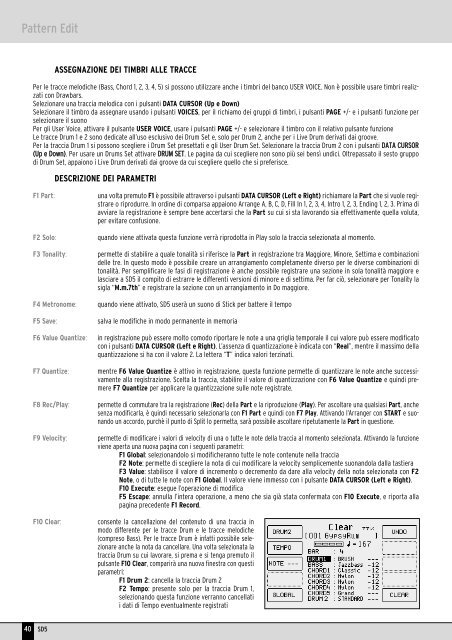Manuale di Istruzioni - Scavino
Manuale di Istruzioni - Scavino
Manuale di Istruzioni - Scavino
Create successful ePaper yourself
Turn your PDF publications into a flip-book with our unique Google optimized e-Paper software.
Pattern E<strong>di</strong>t<br />
ASSEGNAZIONE DEI TIMBRI ALLE TRACCE<br />
Per le tracce melo<strong>di</strong>che (Bass, Chord 1, 2, 3, 4, 5) si possono utilizzare anche i timbri del banco USER VOICE. Non è possibile usare timbri realizzati<br />
con Drawbars.<br />
Selezionare una traccia melo<strong>di</strong>ca con i pulsanti DATA CURSOR (Up e Down)<br />
Selezionare il timbro da assegnare usando i pulsanti VOICES, per il richiamo dei gruppi <strong>di</strong> timbri, i pulsanti PAGE +/- e i pulsanti funzione per<br />
selezionare il suono<br />
Per gli User Voice, attivare il pulsante USER VOICE, usare i pulsanti PAGE +/- e selezionare il timbro con il relativo pulsante funzione<br />
Le tracce Drum 1 e 2 sono de<strong>di</strong>cate all’uso esclusivo dei Drum Set e, solo per Drum 2, anche per i Live Drum derivati dai groove.<br />
Per la traccia Drum 1 si possono scegliere i Drum Set presettati e gli User Drum Set. Selezionare la traccia Drum 2 con i pulsanti DATA CURSOR<br />
(Up e Down). Per usare un Drums Set attivare DRUM SET. Le pagina da cui scegliere non sono più sei bensì un<strong>di</strong>ci. Oltrepassato il sesto gruppo<br />
<strong>di</strong> Drum Set, appaiono i Live Drum derivati dai groove da cui scegliere quello che si preferisce.<br />
DESCRIZIONE DEI PARAMETRI<br />
F1 Part:<br />
F2 Solo:<br />
F3 Tonality:<br />
F4 Metronome:<br />
F5 Save:<br />
F6 Value Quantize:<br />
F7 Quantize:<br />
F8 Rec/Play:<br />
F9 Velocity:<br />
F10 Clear:<br />
una volta premuto F1 è possibile attraverso i pulsanti DATA CURSOR (Left e Right) richiamare la Part che si vuole registrare<br />
o riprodurre. In or<strong>di</strong>ne <strong>di</strong> comparsa appaiono Arrange A, B, C, D, Fill In 1, 2, 3, 4, Intro 1, 2, 3, En<strong>di</strong>ng 1, 2, 3. Prima <strong>di</strong><br />
avviare la registrazione è sempre bene accertarsi che la Part su cui si sta lavorando sia effettivamente quella voluta,<br />
per evitare confusione.<br />
quando viene attivata questa funzione verrà riprodotta in Play solo la traccia selezionata al momento.<br />
permette <strong>di</strong> stabilire a quale tonalità si riferisce la Part in registrazione tra Maggiore, Minore, Settima e combinazioni<br />
delle tre. In questo modo è possibile creare un arrangiamento completamente <strong>di</strong>verso per le <strong>di</strong>verse combinazioni <strong>di</strong><br />
tonalità. Per semplificare le fasi <strong>di</strong> registrazione è anche possibile registrare una sezione in sola tonalità maggiore e<br />
lasciare a SD5 il compito <strong>di</strong> estrarre le <strong>di</strong>fferenti versioni <strong>di</strong> minore e <strong>di</strong> settima. Per far ciò, selezionare per Tonality la<br />
sigla “M.m.7th” e registrare la sezione con un arrangiamento in Do maggiore.<br />
quando viene attivato, SD5 userà un suono <strong>di</strong> Stick per battere il tempo<br />
salva le mo<strong>di</strong>fiche in modo permanente in memoria<br />
in registrazione può essere molto comodo riportare le note a una griglia temporale il cui valore può essere mo<strong>di</strong>ficato<br />
con i pulsanti DATA CURSOR (Left e Right). L’assenza <strong>di</strong> quantizzazione è in<strong>di</strong>cata con “Real”, mentre il massimo della<br />
quantizzazione si ha con il valore 2. La lettera “T” in<strong>di</strong>ca valori terzinati.<br />
mentre F6 Value Quantize è attivo in registrazione, questa funzione permette <strong>di</strong> quantizzare le note anche successivamente<br />
alla registrazione. Scelta la traccia, stabilire il valore <strong>di</strong> quantizzazione con F6 Value Quantize e quin<strong>di</strong> premere<br />
F7 Quantize per applicare la quantizzazione sulle note registrate.<br />
permette <strong>di</strong> commutare tra la registrazione (Rec) della Part e la riproduzione (Play). Per ascoltare una qualsiasi Part, anche<br />
senza mo<strong>di</strong>ficarla, è quin<strong>di</strong> necessario selezionarla con F1 Part e quin<strong>di</strong> con F7 Play. Attivando l’Arranger con START e suonando<br />
un accordo, purchè il punto <strong>di</strong> Split lo permetta, sarà possibile ascoltare ripetutamente la Part in questione.<br />
permette <strong>di</strong> mo<strong>di</strong>ficare i valori <strong>di</strong> velocity <strong>di</strong> una o tutte le note della traccia al momento selezionata. Attivando la funzione<br />
viene aperta una nuova pagina con i seguenti parametri:<br />
F1 Global: selezionandolo si mo<strong>di</strong>ficheranno tutte le note contenute nella traccia<br />
F2 Note: permette <strong>di</strong> scegliere la nota <strong>di</strong> cui mo<strong>di</strong>ficare la velocity semplicemente suonandola dalla tastiera<br />
F3 Value: stabilisce il valore <strong>di</strong> incremento o decremento da dare alla velocity della nota selezionata con F2<br />
Note, o <strong>di</strong> tutte le note con F1 Global. Il valore viene immesso con i pulsante DATA CURSOR (Left e Right).<br />
F10 Execute: esegue l’operazione <strong>di</strong> mo<strong>di</strong>fica<br />
F5 Escape: annulla l’intera operazione, a meno che sia già stata confermata con F10 Execute, e riporta alla<br />
pagina precedente F1 Record.<br />
consente la cancellazione del contenuto <strong>di</strong> una traccia in<br />
modo <strong>di</strong>fferente per le tracce Drum e le tracce melo<strong>di</strong>che<br />
(compreso Bass). Per le tracce Drum è infatti possibile selezionare<br />
anche la nota da cancellare. Una volta selezionata la<br />
traccia Drum su cui lavorare, si prema e si tenga premuto il<br />
pulsante F10 Clear, comparirà una nuova finestra con questi<br />
parametri:<br />
F1 Drum 2: cancella la traccia Drum 2<br />
F2 Tempo: presente solo per la traccia Drum 1,<br />
selezionando questa funzione verranno cancellati<br />
i dati <strong>di</strong> Tempo eventualmente registrati<br />
40<br />
SD5